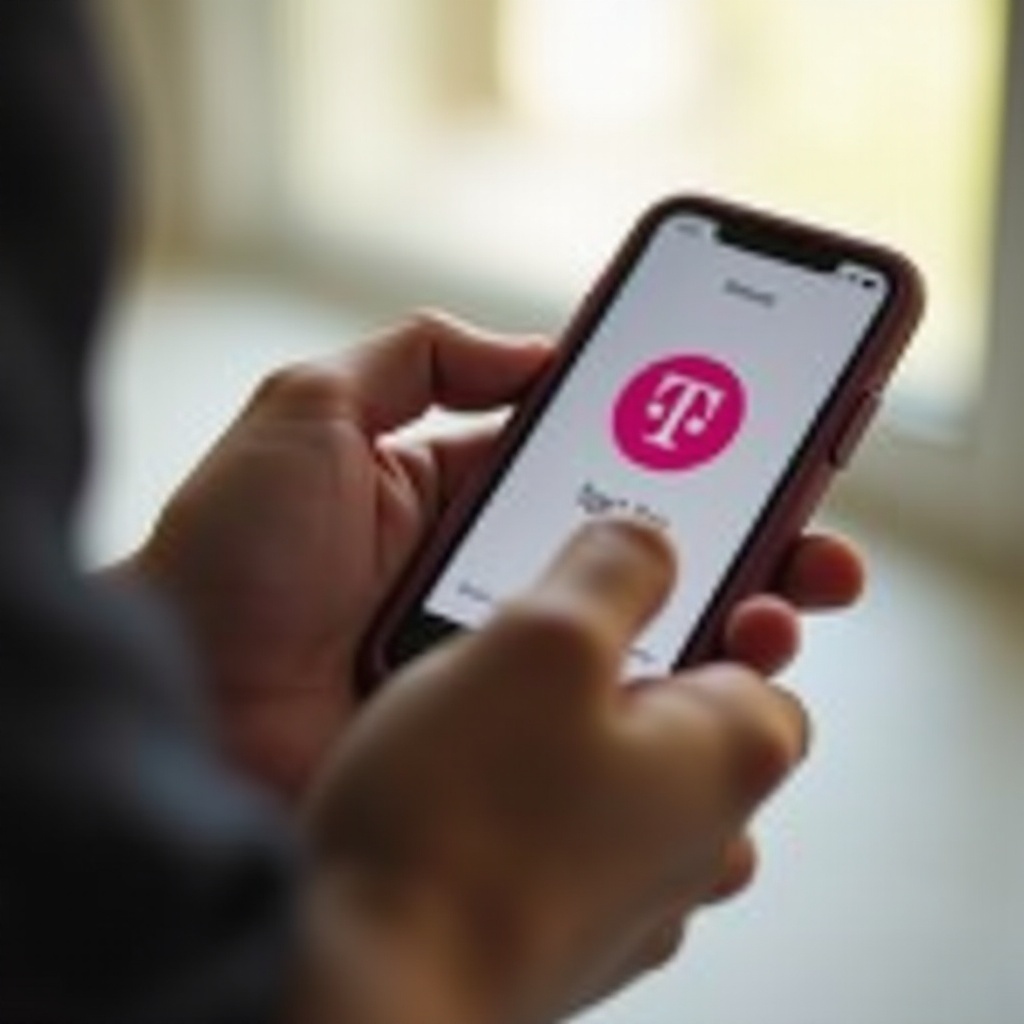Nastavení smartphonu pro skenování
Než se pustíte do světa mobilního skenování, ujistěte se, že je váš smartphone dobře připraven. Zde je návod:
- Operační systém a aktualizace softwaru: Udržujte svůj smartphone aktualizovaný s nejnovějším softwarem. To pomáhá při bezproblémovém chodu nejnovějších skenovacích aplikací.
- Kvalita kamery: Ujistěte se, že kamera vašeho telefonu je čistá a v dobrém stavu. Vyšší rozlišení kamery poskytne jasnější skeny.
- Instalace aplikace: Vyberte a nainstalujte spolehlivou skenovací aplikaci z obchodu s aplikacemi. Mezi oblíbené možnosti patří Adobe Scan, CamScanner a Microsoft Office Lens.
- Správa úložiště: Zkontrolujte dostupné úložiště na vašem smartphonu. Skenované dokumenty mohou rychle spotřebovat místo, takže se ujistěte, že máte dostatek úložiště nebo použijte cloudové služby pro zálohování.
Jakmile je váš smartphone nastaven, přejděme k samotnému procesu skenování.
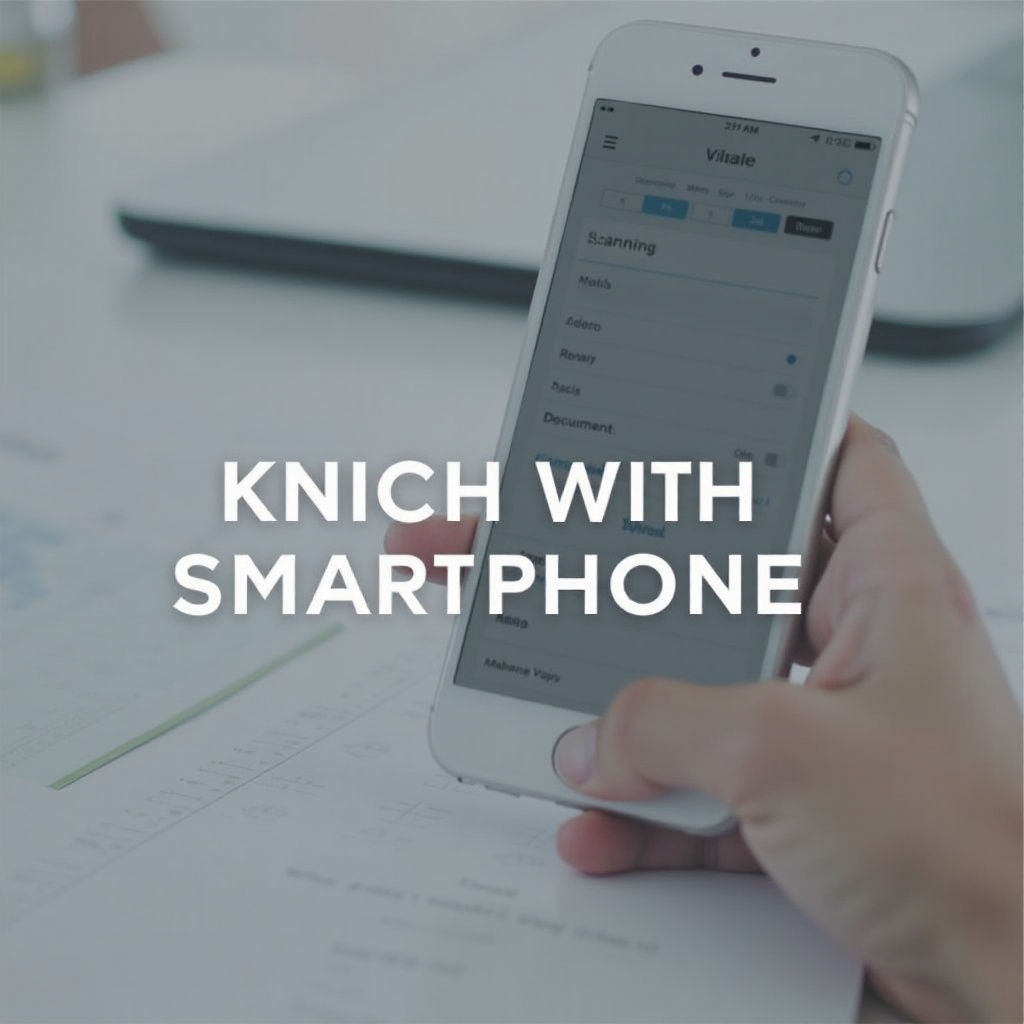
Skenování dokumentů pomocí smartphonu
Skenování dokumentů je jednoduchý proces, jakmile je váš telefon připraven.
- Otevřete svoji skenovací aplikaci: Spusťte nainstalovanou skenovací aplikaci. Každá aplikace má obvykle uživatelsky přívětivé rozhraní, které vás procesem provede.
- Připravte dokument: Položte svůj dokument na rovný a dobře osvětlený povrch, abyste se vyhnuli stínům. Ujistěte se, že není zmačkaný pro čistý sken.
- Zarovnejte a zachyťte: Umístěte smartphone přímo nad dokument. Postupujte podle pokynů a návodů aplikace pro zachycení obrázku. Ujistěte se, že všechny rohy jsou v rámu.
- Prohlédněte a upravte: Po zachycení umožňuje aplikace prohlédnout a upravit sken. Můžete oříznout, otočit a upravit jas, pokud je to nutné.
- Uložit nebo přidat další stránky: Jakmile jste spokojeni, uložte dokument. Pokud máte více stránek, většina aplikací umožňuje pokračovat ve skenování a přidání do stejného souboru.
Váš dokument je nyní naskenován. Nyní si vylepšeme jeho kvalitu.
Vylepšení naskenovaných dokumentů
Naskenované dokumenty mohou potřebovat úpravy, aby vypadaly profesionálně.
- Nástroje pro úpravy: Použijte vestavěné nástroje pro úpravy v aplikaci pro skenování. Upravte jas, kontrast a ostrost pro zvýšení čitelnosti.
- Filtry: Použijte filtry jako černobílý nebo stupně šedi pro zlepšení čitelnosti textu, zejména pokud měl původní dokument slabé tisky.
- Oříznutí a zarovnání: Opravte jakékoli zkreslené obrázky ořezem a úpravou zarovnání. Ujistěte se, že text perfektně zapadá do okrajů.
- OCR (Optické rozeznávání znaků): Některé aplikace nabízejí OCR, které převádí naskenované obrázky na editovatelný text. Tato funkce je užitečná pro extrahování a úpravu textu z vašich skenů.
Jakmile je dokument vylepšen, je čas jej uložit a sdílet.
Ukládání a sdílení naskenovaných dokumentů
Efektivní ukládání a sdílení naskenovaných dokumentů je klíčové.
- Formáty souborů: Uložte svůj dokument v běžně používaných formátech, jako jsou PDF nebo JPEG. PDF se preferuje pro vícestránkové dokumenty.
- Lokální a cloudové úložiště: Uložte naskenovaný dokument na zařízení nebo použijte cloudové služby jako Google Drive, Dropbox nebo OneDrive pro snadný přístup a zálohování.
- Možnosti sdílení: Většina aplikací umožňuje sdílení přímo z aplikace. Můžete dokument poslat e-mailem, sdílet přes zprávy nebo generovat sdílené odkazy.
- Organizace: Udržujte své naskenované dokumenty organizované ve složkách pro snadné nalezení. Jasně označujte složky a dokumenty.
Efektivním ukládáním a sdílením zajistíte, že vaše dokumenty budou dostupné, když je budete potřebovat. Občas se mohou vyskytnout problémy. Zde je návod, jak je vyřešit.
Řešení běžných problémů
Skenování s pomocí smartphonu může někdy představovat výzvy. Zde jsou řešení pro běžné problémy:
- Rozmazané obrázky: Ujistěte se, že objektiv kamery je čistý a držte telefon stabilně při skenování. Použijte rovný, stabilní povrch pro dokument.
- Problémy s osvětlením: Skenujte na dobře osvětleném místě, abyste se vyhnuli stínům a odrazům. Nejlepší je přirozené světlo nebo vyvážené umělé osvětlení.
- Pády aplikací: Ujistěte se, že aplikace a operační systém vašeho telefonu jsou aktualizované. Pokud dojde k pádům, restartujte aplikaci nebo telefon.
- Plné úložiště: Pravidelně zálohujte naskenované dokumenty do cloudového úložiště a promazávejte staré soubory pro uvolnění místa.
Tato řešení by měla vyřešit většinu problémů. Pro lepší skenovací zážitek zvažte pokročilé tipy a triky.
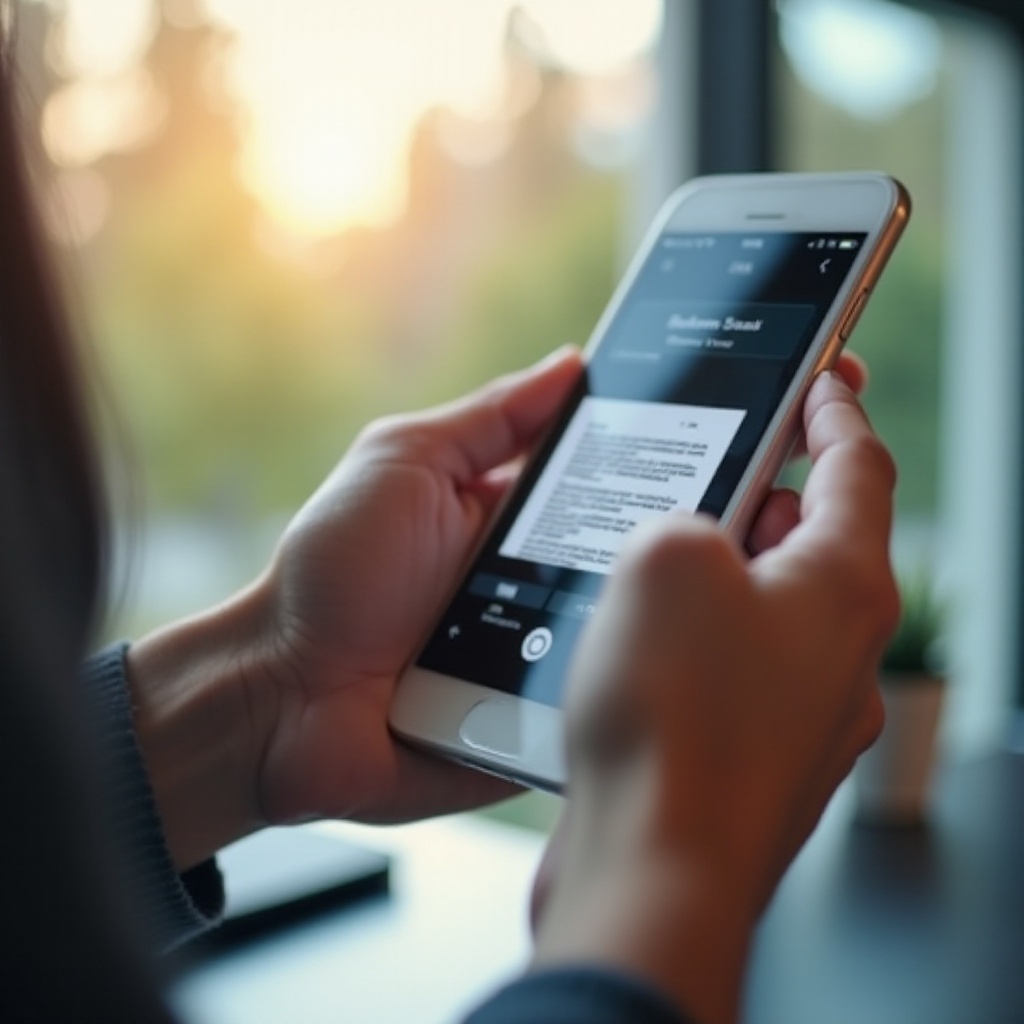
Pokročilé tipy a triky
Povyšte svoje skenování pomocí těchto pokročilých tipů:
- Skenování v dávkách: Použijte dávkové skenování pro více dokumentů, aby jste ušetřili čas. Většina aplikací podporuje kontinuální skenování bez opuštění režimu.
- Anotace a podpisy: Některé aplikace umožňují anotace nebo přidání digitálních podpisů do naskenovaných dokumentů, čímž zvyšují jejich použitelnost.
- Aplikace třetích stran: Prozkoumejte jiné produktivní aplikace, které se integrují s vaší skenovací aplikací pro lepší správu a spolupráci na dokumentech.
Implementací těchto pokročilých tipů uděláte skenování efektivnějším. Pojďme uzavřít závěrem.

Závěr
Skenování pomocí smartphonu je pohodlný a efektivní způsob digitalizace dokumentů. Správným nastavením zařízení, použitím správných technik, vylepšením skenů a využitím úložných řešení můžete vytvořit vysoce kvalitní digitální kopie jakéhokoli dokumentu. Řešení problémů a pokročilé tipy zajistí, že dosáhnete nejlepších výsledků z vašeho skeneru ve smartphonu. Přejeme příjemné skenování!
Často kladené otázky
Jaká je nejlepší aplikace pro skenování pomocí smartphonu?
Populární aplikace jako Adobe Scan, CamScanner a Microsoft Office Lens jsou velmi doporučovány pro jejich funkce a uživatelskou přívětivost.
Jak mohu zlepšit kvalitu svých skenů?
Zajistěte dobré osvětlení, udržujte dokument rovný, držte telefon pevně a používejte nástroje pro úpravy a filtry poskytované v rámci skenovací aplikace.
Je bezpečné uchovávat naskenované dokumenty ve svém telefonu?
Ano, je to bezpečné, pokud používáte šifrované úložiště a zabezpečené cloudové služby. Pravidelně zálohujte dokumenty a používejte hesla k ochraně citlivých souborů.